顔比較
顔比較とは
あらかじ�め保存した顔情報とキャプチャーされた顔を比較する機能です。
設定手順
1. リソースを割り当てる
- Web ビューアにログインし、環境設定>システム>リソース割り当てと移動します。
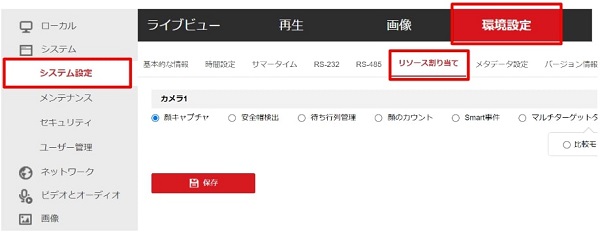
- 「顔キャプチャ」を選択し、「保存」をクリックして実行します。
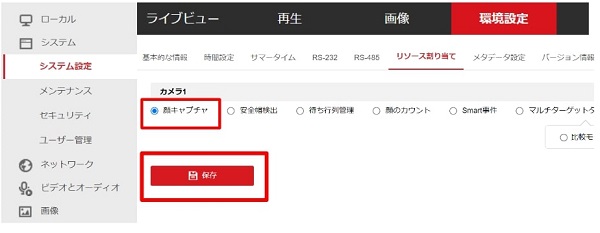
- 自動的に再起動されますので、再起動後再度ログインします。
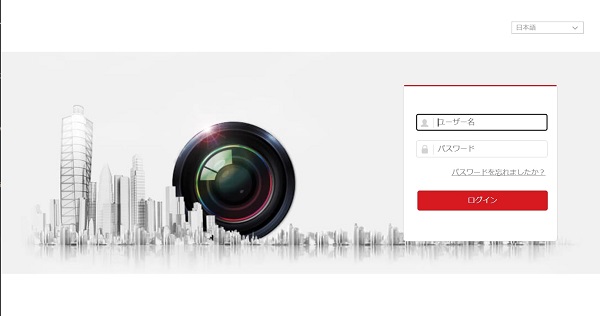
2. 顔ライブラリを設定する
- 環境設定>顔画像ライブラリに移動します。
- 「+」をクリックして、顔ライブラリのフォルダを新規作成します。
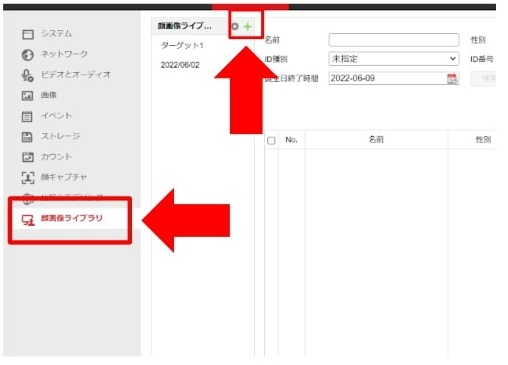
- 作成したライブラリを選択し、「追加」を押して、顔比較に使いたいターゲットの顔写真をインポートします。
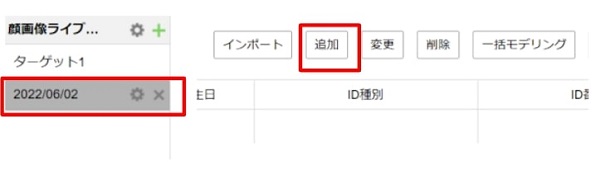
3. 顔比較を設定する
- 環境設定>顔比較とモデリングに移動します。
- 「顔画像の比較」「顔画像の有効化」をそれぞれチェックします。
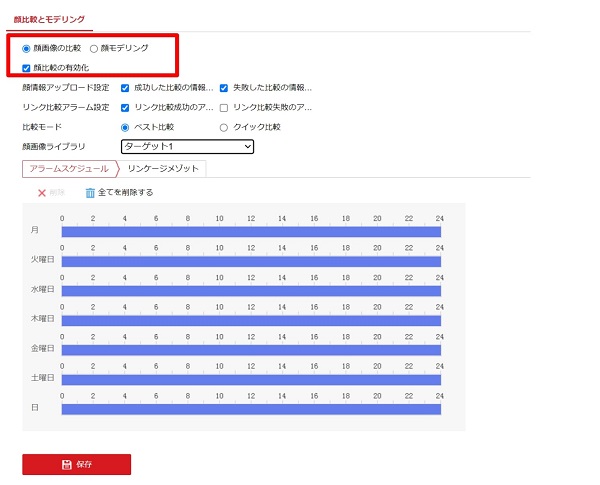
- その他のルールを設定します。それぞれの設定項目の働きは以下の通りです。
設定項目
- 顔画像ライブラリ>対象の顔ライブラリを選ぶ
- 顔情報アップロード設定>顔情報のアップロードの条件を設定
- リンク比較アラーム設定>アラーム出力の条件を設定
- 比較モード>顔比較の条件を設定
ベスト比較とクイック比較の違い
ベスト比較:ターゲット顔がエリアから離れた際、ベストスコアの顔画像と関連するアラーム情報をアップロードする。
クイック比較:キャプチャーしきい値を超えたときに、ターゲットの顔をキャプチャして比較する。
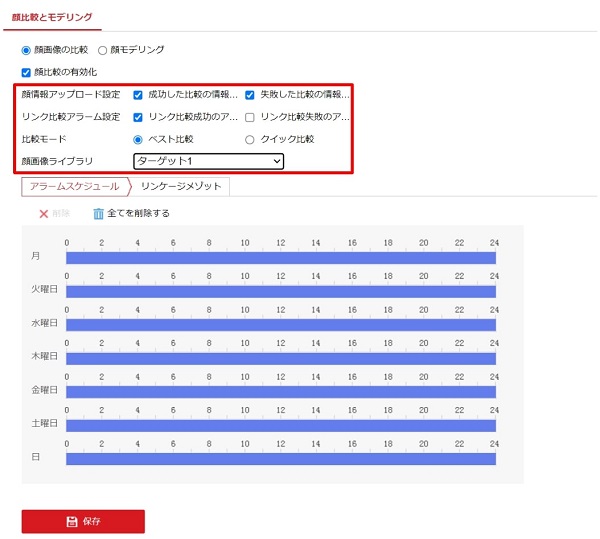
項目について
- アラームスケジュール>顔比較のスケジュール
- リンケージメソッド>顔比較が検知された時の連動タスク
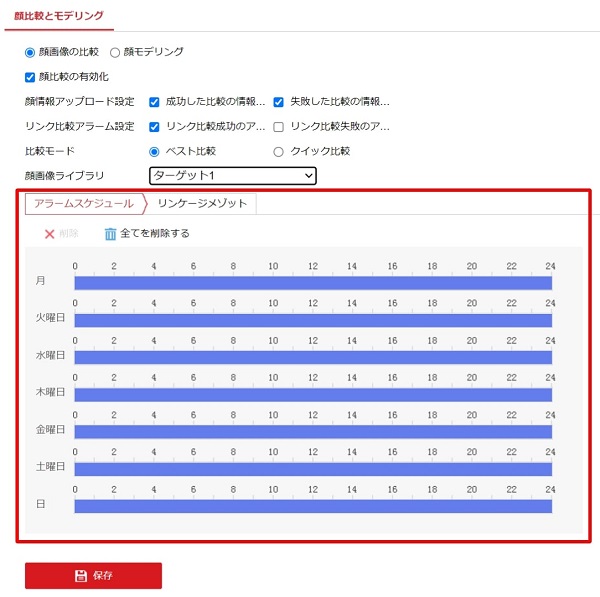
- 「保存」をクリックして設定を確定します。
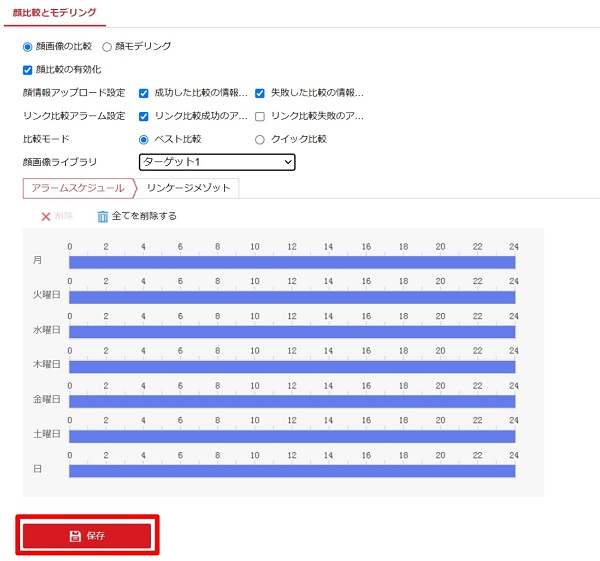
4. 顔比較結果の確認・ダウンロード
-
[混合トラフィック]に移動します。
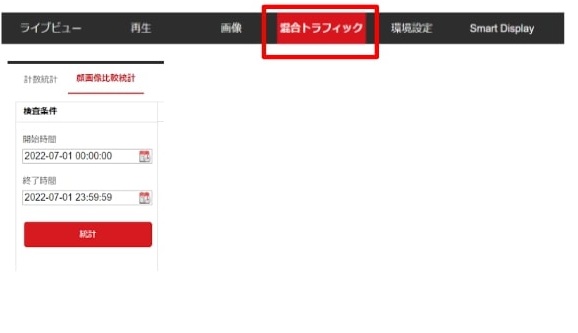
-
[顔画像比較統計]のタブを選択、検査条件にて、期間を設定して[統計]をクリックします。
-
一致した結果の一覧が画面に表示されます。
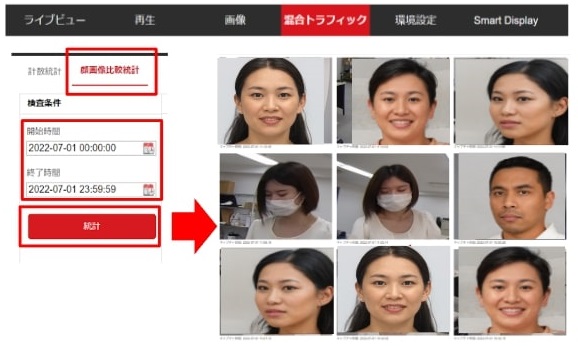
-
一覧から任意の画像をクリックすると、詳細情報が見られます。
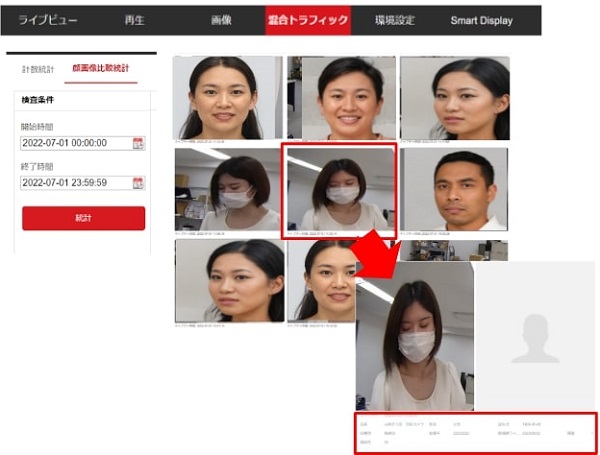
5. 顔比較結果の表示
Web ビューア上(リンケージメソッドで監視センターへの通知を ON にした場合)
Smart Display でリアルタイム監視ができます。顔比較結果はリアルタイムで表示されます。
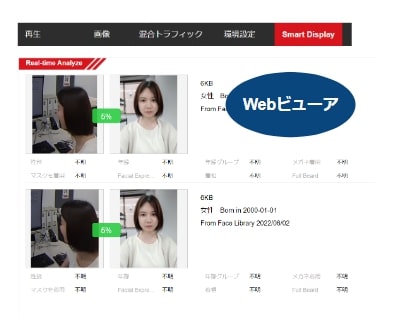
iVMS アプリ上(リンケージメソッドで監視センターへの通知を ON にした場合)
iVMS アプリを開き、一般アプリケーション>システムイベントよりリアルタイムの検出結果が見られます。
キャプチャした画像はダウンロードおよびメール送信が可能です。
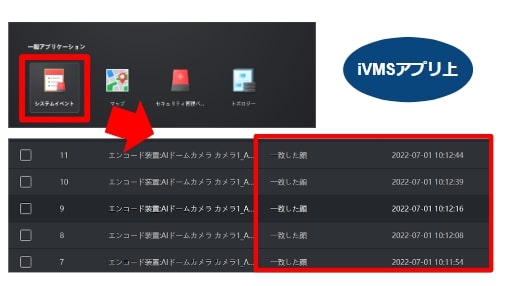
通知メール(リンケージメソッドでメール送信を選択した場合)
顔比較結果の通知メールが届きます。メールには検知した日時やカメラ情報のほか、キャプチャした顔画像が添付されています。
